Lakka är en öppen källkod för spelkonsolsystem som är baserat på Linux-kärnan. Den använder öppen källkodsbibliotek och verktyg för att ge användare en lättanvänd, snabb att installera emuleringsspelplattform. Operativsystemet stöder många olika spelkonsolplattformar (både handhållna och hemmakonsol), och du kan spela det på många olika hårdvara. I den här guiden kommer vi att gå igenom hur du installerar Lakka på Raspberry Pi.
Obs: Raspberry Pi-familjenheter som har stöd för Lakka är Pi 0, Pi 1, Pi 2 och Pi 3.
Ladda ner Lakka Image
Vill du få en kopia av Lakka? Det är enkelt tack vare den enkla designen på utvecklarens webbplats. Förstå dock att det inte bara finns ett nedladdningslänk för alla Raspberry Pi-enheter; det finns flera länkar.
Gå till Lakka för att få en kopia till din Pi.tv och klicka på knappen "Få Lakka". Därifrån kommer du till en urvalssida med "Linux", "Windows" och "Mac" -logo. Dessa logotyper är för att avgöra vilket operativsystem du blinkar Lakka med.
Förutsatt att du gör denna guide på Linux,välj "GNU / Linux" -knappen, och den tar dig till en enhetssida som listar varje enhet som Lakka stöder, inklusive datorer, Odroid, HummingBoard, Pi-enheter och mer.

Gå igenom listan och klicka på den Pi-enhet du äger. Klicka sedan på nästa sida på knappen "Ladda ner Lakka" för att starta nedladdningsprocessen för OS.
Bränna Lakka-bilden till ett SD-kort
På nedladdningssidan för Lakka ser du detinstruktioner som säger dig att "ladda ner och packa upp Lakka" för att ställa in det på ett SD-kort för användning på Pi. I vår handledning är det inte nödvändigt att packa ut, eftersom programmet vi använder gör det automatiskt.
Programmet vi kommer att använda för att skapa LakkaSD-kort är Etcher. Det är ett död-enkelt verktyg som kan bränna allt från ISO-bilder till specialiserade SD-kort OS-bilder i en bris. Det bästa av allt är att Etcher fungerar på Mac, Linux och Windows, så det finns inget behov att gå igenom tre separata instruktioner för hur du använder det.
Gå till Etcher-webbplatsen och klicka på knappen "Ladda ner". Förutsatt att du är på Linux, högerklicka på "balena-etcher-electron" Zip-arkivet och extrahera det.
Obs: använder du inte Linux? Följ instruktionerna för att installera Etcher på ditt operativsystem genom att läsa webbplatsen.
När filen är extraherad går du till mappen "balena-etcher-electron" och dubbelklickar på AppImage-filen i mappen för att starta Etcher.
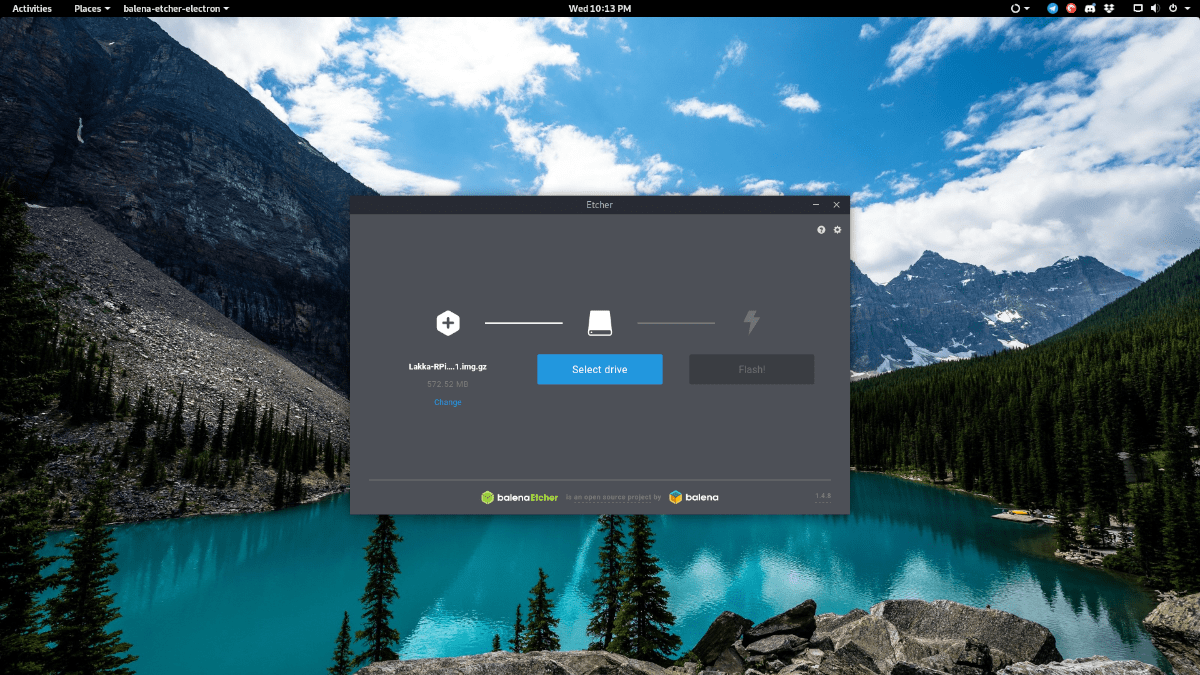
När Etcher-programmet är igång, klicka på knappen "Välj bild" och bläddra efter Lakka OS-bilden i mappen "Nedladdningar".
Anslut sedan Raspberry Pis SD-kort till din PC och låt det upptäckas av systemet. Klicka sedan på "välj enhet" och ber Etcher att använda kortet.
Slutligen, när OS-bilden är klar med laddning i Etcher och Pi's SD-kort är inställt som mål, välj "Flash" -knappen för att starta bränningsprocessen.
Ställ in Lakka OS
När Lakka är klar med att installera på SD-kortet genom Etcher, mata ut det från din dator och lägg det i Raspberry Pi.
När SD-kortet är laddat i Raspberry Pi-enheten, anslut det till väggen med nätsladden, koppla in HDMI-sladden till TV: n och anslut en USB-gamepad (eller tangentbord om du inte har en).
När Pi slås på ser du Lakka OS-logotypen med en svart svart bakgrund ett tag. Låt den sitta där medan den konfigurerar sig själv och startar om.
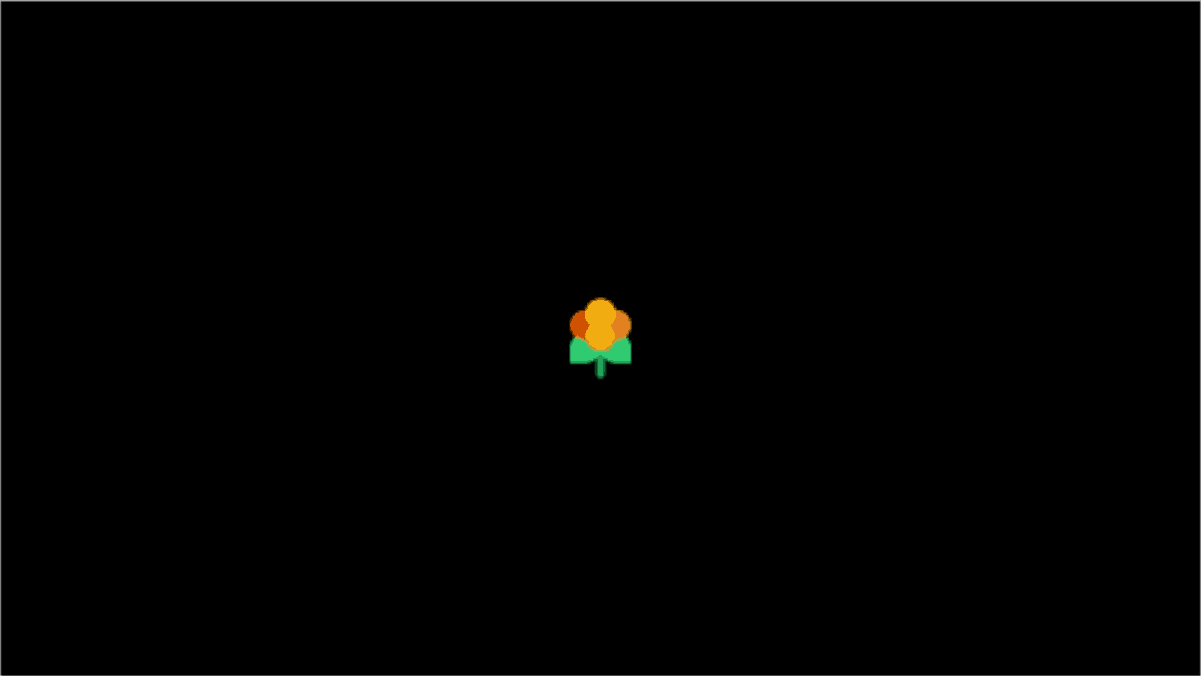
Nu när Lakka har startat kommer du att märka aPS3-liknande menysystem. Anslut en Ethernet-kabel om du föredrar trådbundna anslutningar. I annat fall navigerar du till "Inställningar" finns i UI och klickar sedan på "Wifi."
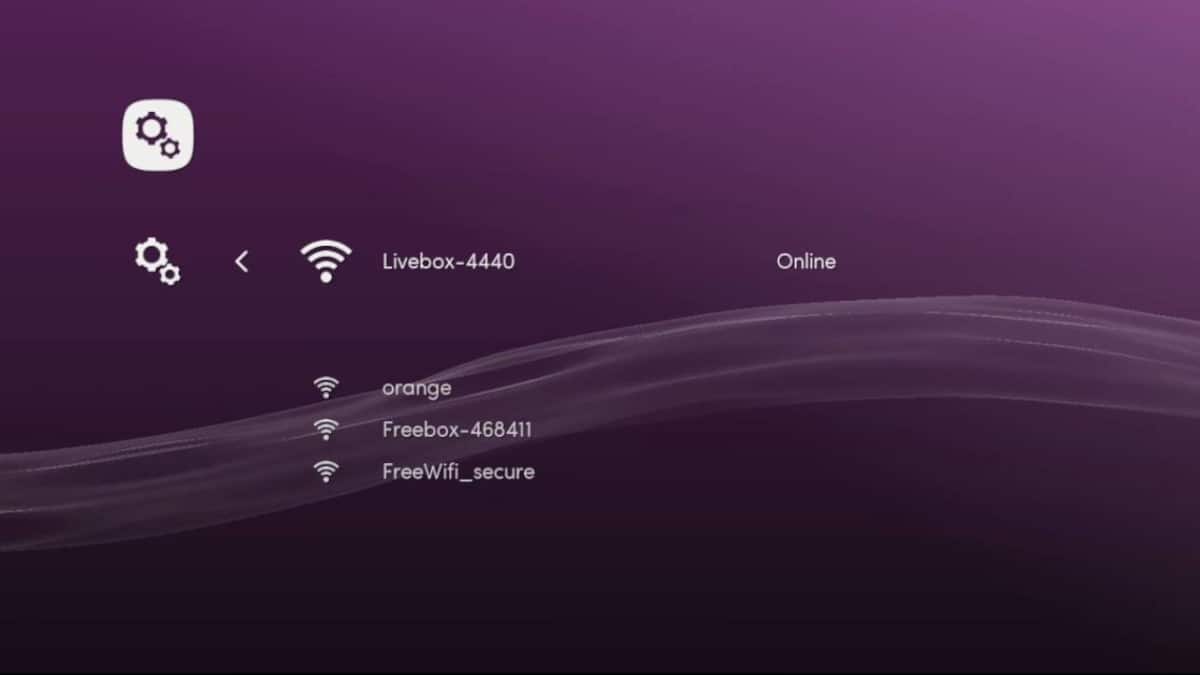
Använd menyn för att ansluta Lakka till internet. Återgå sedan till området "Inställningar" och leta upp området "tjänster".
På servicesidan hittar du reglaget bredvid SAMBA Enable ”och klickar på den för att aktivera nätverksfilöverföringsstöd för din nya Raspberry Pi-spelkonsol.
Lägga till spel i Lakka
Lakka OS har ett integrerat Samba-system som gör det möjligt för användare att lägga till spel till konsolen under resan. Så här gör du på Linux.
Obs! Om din dator använder Windows kan du hitta Lakka-nätverksdelningen i området "Nätverk och delning" i ditt operativsystem.
Öppna först Linux-filhanteraren. Därifrån letar du alternativet "Nätverk" för att börja söka efter aktier i nätverket.
Klicka på den som säger “LAKKA” i delningsläsaren och lägg till dina ROM-filer till den. När du är klar stänger du filhanteraren.
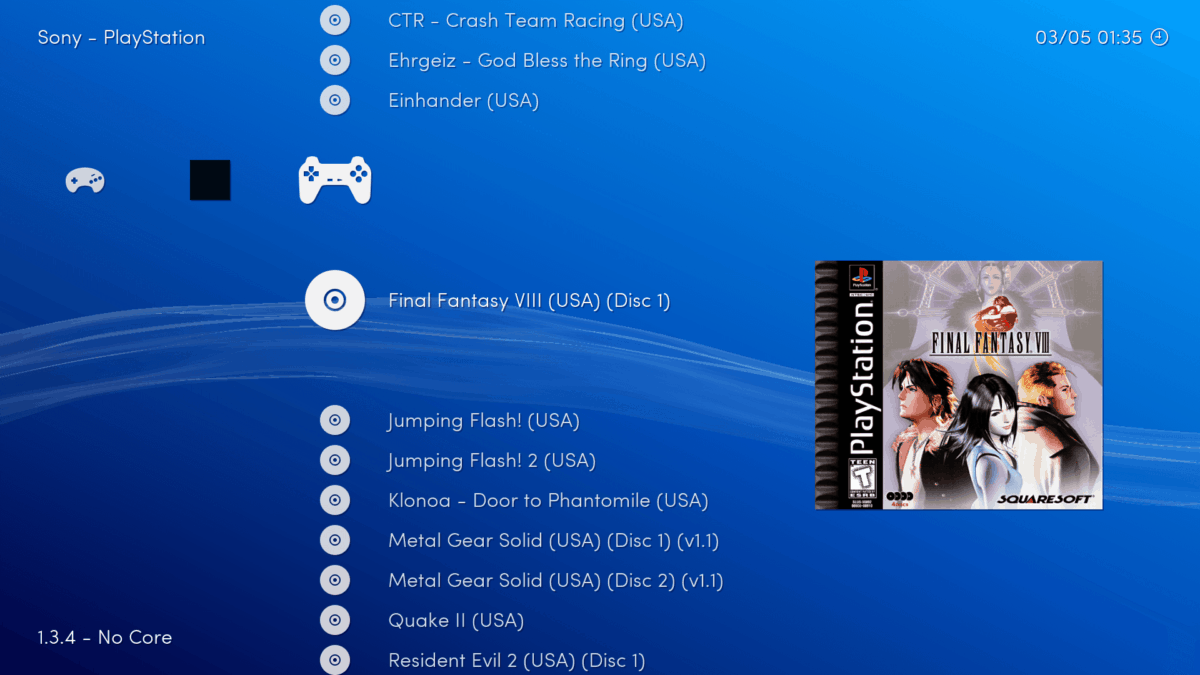
Lakka bör omedelbart upptäcka de nya spelen, konfigurera dem och ställa in standardinställningar för spel också.













kommentarer